曲軸是發(fā)動(dòng)機(jī)中最重要的部件,曲軸的結(jié)構(gòu)形狀比較復(fù)雜,設(shè)計(jì)師進(jìn)行設(shè)計(jì)時(shí)離不開實(shí)體建模所需要的一些建模技能。本次課程中,我們在中望3D中學(xué)習(xí)設(shè)計(jì)曲軸,以深入學(xué)習(xí)到草圖繪制、約束、拉伸、旋轉(zhuǎn)等基本建模功能的操作。
第一步,新建一個(gè)名稱為曲軸的文件。
第二步,在編輯下拉菜單下進(jìn)入?yún)?shù)設(shè)置,把單位改成英制in,如圖1所示。
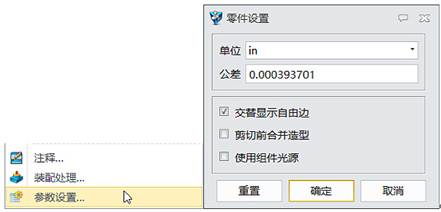
圖1 設(shè)置屬性
第三步,在YZ工作平面上繪制草圖,繪制完畢退出后,再對(duì)草圖進(jìn)行拉伸,通過區(qū)域拾取草圖的小圓,類型為1邊,厚度為0.45in,如圖2所示。
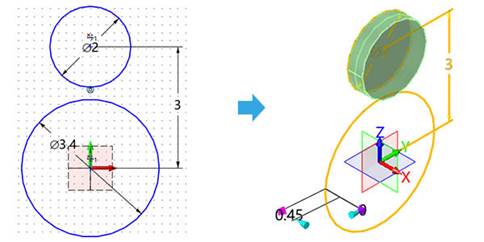
圖2 繪制草圖、拉伸-1
第四步,對(duì)上步草圖進(jìn)行2次拉伸,通過區(qū)域拾取草圖的大圓,類型為2邊,厚度從1.25in到2in,如圖3所示。
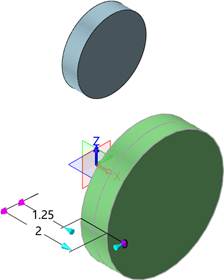
圖3 拉伸、拾取
第五步,在YZ工作平面上繪制下圖草圖,繪制完畢后退出,將其進(jìn)行拉伸,類型為2邊,把兩個(gè)圓柱體造型連接起來,布爾運(yùn)算為加運(yùn)算,如圖4所示。
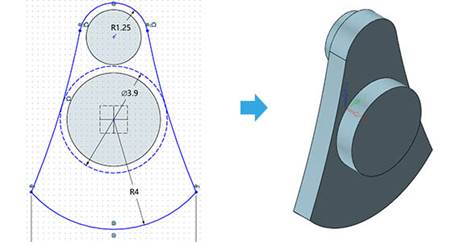
圖4 繪制草圖、拉伸-2
第六步,對(duì)下圖兩個(gè)角進(jìn)行倒圓角,半徑為0.5in,如圖5所示。
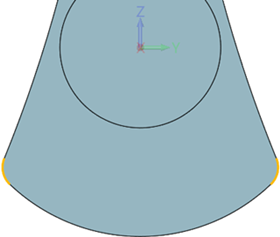
圖5 倒圓角
第七步,在XZ工作平面上繪制下圖草圖,繪制完畢后退出,將其進(jìn)行旋轉(zhuǎn),類型為對(duì)稱,角度為60°,布爾運(yùn)算為減運(yùn)算,如圖6所示。
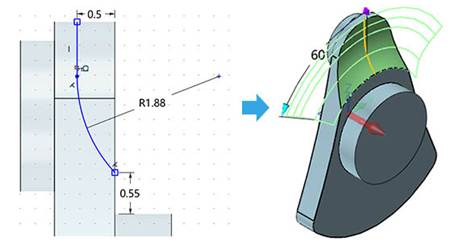
圖6 繪制草圖、旋轉(zhuǎn)-1
第八步,在XZ工作平面上繪制下圖草圖,繪制完畢后退出,將其進(jìn)行旋轉(zhuǎn),類型為對(duì)稱,角度為100°,布爾運(yùn)算為減運(yùn)算,如圖7所示。
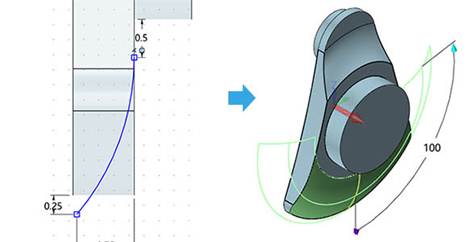
圖7 繪制草圖、旋轉(zhuǎn)-2
第九步,在下圖小圓柱體的表面創(chuàng)建草圖并繪制,完畢后退出草圖,如圖8所示。
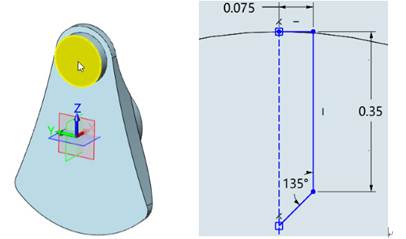
圖8 繪制草圖-1
第十步,對(duì)上步草圖進(jìn)行旋轉(zhuǎn),類型為對(duì)稱,角度為360°,布爾運(yùn)算為減運(yùn)算,如圖9所示。
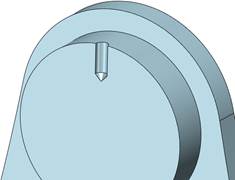
圖9 旋轉(zhuǎn)-1
第十一步,在XZ工作平面上繪制下圖草圖,上半部分的尺寸和下半部分的尺寸如圖10所示。
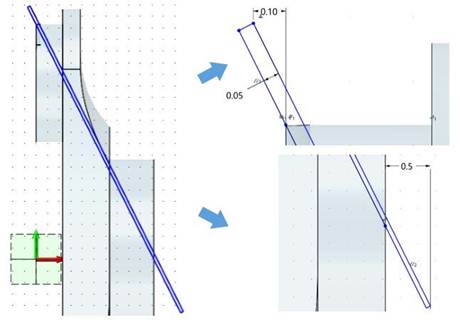
圖10 繪制草圖-1
第十二步,對(duì)上步草圖進(jìn)行旋轉(zhuǎn),類型為對(duì)稱,角度為360°,布爾運(yùn)算為減運(yùn)算,形成油槽,如圖11所示。
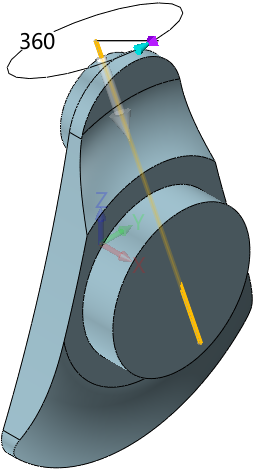
圖11 旋轉(zhuǎn)-2
第十三步,對(duì)造型進(jìn)行鏡像,布爾運(yùn)算為加運(yùn)算,然后進(jìn)行復(fù)制,沿下圖方向移動(dòng)4in,如圖12所示。
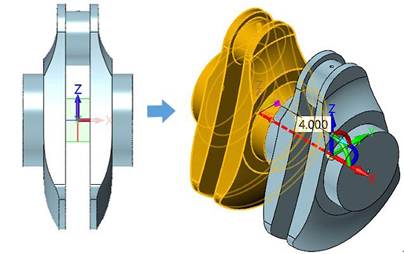
圖12 鏡像和復(fù)制
第十四步,對(duì)上圖移動(dòng)手柄位置到大圓柱體中心,然后旋轉(zhuǎn)造型-90°,完成復(fù)制造型,如圖13所示。
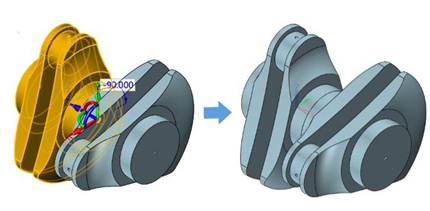
圖13 移動(dòng)-1
第十五步,對(duì)造型進(jìn)行復(fù)制,沿下圖方向移動(dòng)4in,如圖14所示。
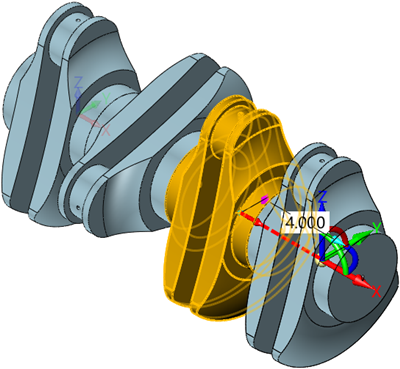
圖14 復(fù)制
第十六步,對(duì)上圖移動(dòng)手柄位置到大圓柱體中心,然后旋轉(zhuǎn)造型-90°,完成復(fù)制造型;組合,布爾運(yùn)算為加運(yùn)算,如圖15所示。
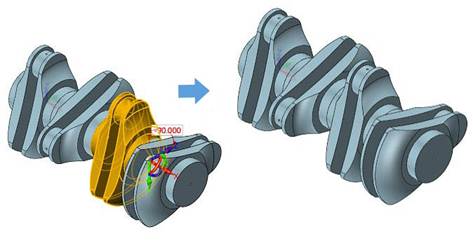
圖15 移動(dòng)-2
第十七步,在XZ工作平面上繪制下圖草圖,繪制完畢后退出,將其進(jìn)行旋轉(zhuǎn),類型為1邊,角度為360°,布爾運(yùn)算為加運(yùn)算,如圖16所示。
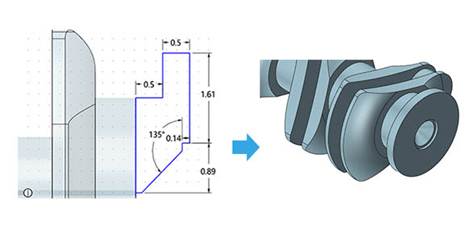
圖16繪制草圖、旋轉(zhuǎn)-3
第十八步,在下圖大圓柱體的表面創(chuàng)建草圖,六個(gè)角上繪制6個(gè)點(diǎn),草圖如圖17所示。
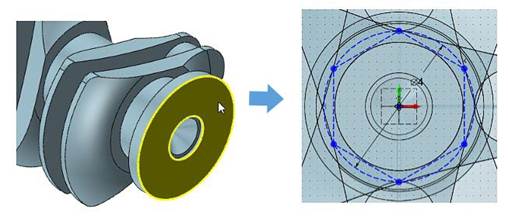
圖17 繪制草圖-2
第十九步,在上圖草圖點(diǎn)的位置創(chuàng)建孔特征,類型為螺紋孔,深度為1in,孔模板為3/8-16UNC-2B,起始倒角為0.03in,如圖18所示。

圖18 孔
第二十步,先后創(chuàng)建圓柱體,一個(gè)半徑為0.75in,長度為4in,一個(gè)半徑為0.5in,長度為2in,布爾運(yùn)算為加運(yùn)算,如圖19所示。
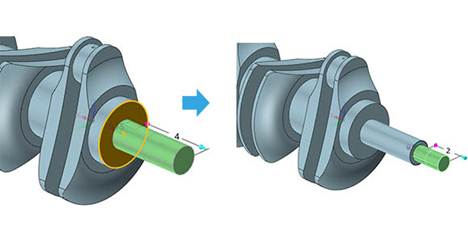
圖19 創(chuàng)建圓柱體
第二十一步,在下圖位置創(chuàng)建一個(gè)孔,半徑為0.68in,深度為1.5in,起始倒角0.03in,再進(jìn)行倒圓角,半徑為0.25in,如圖20所示。
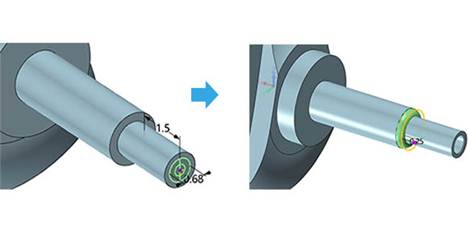
圖20 孔和倒圓角
第二十二步,在下圖圓柱體的表面創(chuàng)建草圖并繪制,如圖21所示。
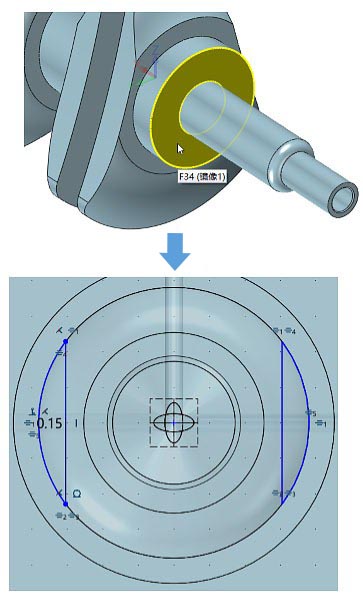
圖21繪制草圖-3
第二十三步,對(duì)上步草圖進(jìn)行拉伸,類型為2邊,厚度從0.5in到4in,布爾運(yùn)算為減運(yùn)算,如圖22所示。

圖22 拉伸
第二十四步,最后的效果圖如圖23,保存文件即可。

圖23 設(shè)計(jì)完成
到此,使用中望3D進(jìn)行曲軸設(shè)計(jì)的課程就完成了。在本課程的操作中,我們多次使用了繪制草圖、旋轉(zhuǎn)、拉伸等基本建模功能,大家后續(xù)可通過更多操作練習(xí)進(jìn)一步掌握這些功能技巧,提高工作效率哦。
馬上下載中望3D2017版,體驗(yàn)智能設(shè)計(jì),讓創(chuàng)意無極限:http://www.zw3d.com.cn/product-58-1.html

·中望CAD攜手鴻蒙電腦,打造“多端+全流程”設(shè)計(jì)行業(yè)全場景方案2025-05-13
·中望軟件蕪湖峰會(huì)圓滿召開,共探自主CAx技術(shù)助力企業(yè)數(shù)字化升級(jí)最佳實(shí)踐2025-04-27
·中望軟件亮相法國 BIM World 展會(huì): 以CAD技術(shù)創(chuàng)新賦能工程建設(shè)行業(yè)數(shù)字化轉(zhuǎn)型2025-04-27
·數(shù)字化轉(zhuǎn)型正當(dāng)時(shí)!中望+博超全國產(chǎn)電力行業(yè)解決方案助力行業(yè)創(chuàng)新發(fā)展2025-03-27
·中望隆迪落戶上海,開啟中國工業(yè)軟件產(chǎn)業(yè)升級(jí)新征程2025-03-25
·中望軟件2025經(jīng)銷商大會(huì)圓滿召開,共繪工軟生態(tài)新藍(lán)圖2025-03-17
·中望CAx一體化技術(shù)研討會(huì):助力四川工業(yè),加速數(shù)字化轉(zhuǎn)型2024-09-20
·中望與江蘇省院達(dá)成戰(zhàn)略合作:以國產(chǎn)化方案助力建筑設(shè)計(jì)行業(yè)數(shù)字化升級(jí)2024-09-20
·玩趣3D:如何應(yīng)用中望3D,快速設(shè)計(jì)基站天線傳動(dòng)螺桿?2022-02-10
·趣玩3D:使用中望3D設(shè)計(jì)車頂帳篷,為戶外休閑增添新裝備2021-11-25
·現(xiàn)代與歷史的碰撞:阿根廷學(xué)生應(yīng)用中望3D,技術(shù)重現(xiàn)達(dá)·芬奇“飛碟”坦克原型2021-09-26
·我的珠寶人生:西班牙設(shè)計(jì)師用中望3D設(shè)計(jì)華美珠寶2021-09-26
·9個(gè)小妙招,切換至中望CAD竟可以如此順暢快速 2021-09-06
·原來插頭是這樣設(shè)計(jì)的,看完你學(xué)會(huì)了嗎?2021-09-06
·玩趣3D:如何巧用中望3D 2022新功能,設(shè)計(jì)專屬相機(jī)?2021-08-10
·如何使用中望3D 2022的CAM方案加工塑膠模具2021-06-24
·?CAD繪圖中如何讓一條直線可以進(jìn)行分段標(biāo)注尺寸?2018-08-31
·CAD中U是UNDO的快捷鍵嗎?這兩者有什么區(qū)別?2018-08-29
·div定數(shù)等分后如何快速找到等分點(diǎn)?2018-09-18
·CAD粘貼Excel表格時(shí)怎么調(diào)整字體大小2021-05-07
·CAD的常用快捷鍵對(duì)比圖2017-07-24
·CAD快捷命令介紹及修改2023-03-31
·CAD多重引線怎么合并2018-05-09
·CAD如何旋轉(zhuǎn)十字光標(biāo)2024-07-22

